网上报销审批流程(试行)
电脑端财务报销线上审批操作说明
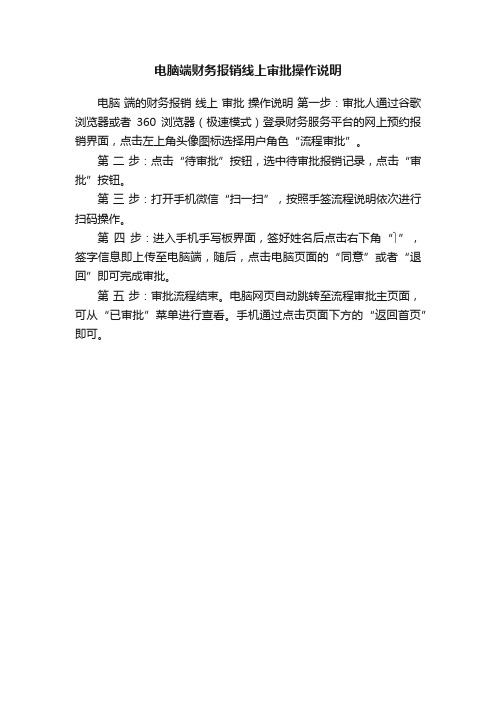
电脑端财务报销线上审批操作说明
电脑端的财务报销线上审批操作说明第一步:审批人通过谷歌浏览器或者360 浏览器(极速模式)登录财务服务平台的网上预约报销界面,点击左上角头像图标选择用户角色“流程审批”。
第二步:点击“待审批”按钮,选中待审批报销记录,点击“审批”按钮。
第三步:打开手机微信“扫一扫”,按照手签流程说明依次进行扫码操作。
第四步:进入手机手写板界面,签好姓名后点击右下角“ ”,签字信息即上传至电脑端,随后,点击电脑页面的“同意”或者“退回”即可完成审批。
第五步:审批流程结束。
电脑网页自动跳转至流程审批主页面,可从“已审批”菜单进行查看。
手机通过点击页面下方的“返回首页”即可。
企业微信APP报销审批怎么用网上报销方便简单
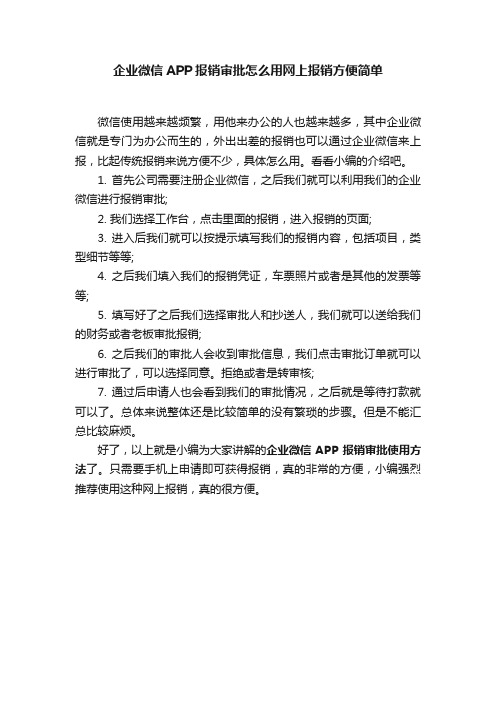
企业微信APP报销审批怎么用网上报销方便简单
微信使用越来越频繁,用他来办公的人也越来越多,其中企业微信就是专门为办公而生的,外出出差的报销也可以通过企业微信来上报,比起传统报销来说方便不少,具体怎么用。
看看小编的介绍吧。
1. 首先公司需要注册企业微信,之后我们就可以利用我们的企业微信进行报销审批;
2. 我们选择工作台,点击里面的报销,进入报销的页面;
3. 进入后我们就可以按提示填写我们的报销内容,包括项目,类型细节等等;
4. 之后我们填入我们的报销凭证,车票照片或者是其他的发票等等;
5. 填写好了之后我们选择审批人和抄送人,我们就可以送给我们的财务或者老板审批报销;
6. 之后我们的审批人会收到审批信息,我们点击审批订单就可以进行审批了,可以选择同意。
拒绝或者是转审核;
7. 通过后申请人也会看到我们的审批情况,之后就是等待打款就可以了。
总体来说整体还是比较简单的没有繁琐的步骤。
但是不能汇总比较麻烦。
好了,以上就是小编为大家讲解的企业微信APP报销审批使用方法了。
只需要手机上申请即可获得报销,真的非常的方便,小编强烈推荐使用这种网上报销,真的很方便。
网上报销流程说明

一、员工报销流程 (1)二、主管领导审批流程 (4)一、员工报销流程1、登录信息平台→行政管理→费用管理→费用报销→进入费用报销界面2、填写报销申请①右上角选择报销方式(现金、电汇、支票、贷记赁证),填写附件张数②选择报销部门,选择姓名,报销人系统默认为填表人③填写报销日期,可修改,系统默认为当天④选择费用大类→选择费用细类,填写报销金额⑤填写备注栏,表明物品用途⑥若跨部门报销,在拆分到其他部门框内打勾,并选择费用部门⑦点击添加按钮,则系统自动生成报销信息、金额、计算金额合计以及显示大写金额⑧若填写错误可点击红色X删除,并进行重新填写⑨若有多条可进行如上步骤进行多次添加⑩所有项目填写完毕后点击申请按钮,系统提示操作成功申请完毕后,若需撤销申请,按删除按钮4、申请成功后,系统会显示流程编号,请将报销发票订在一起,并在首张发票右上角填写报销流程编号,将报销发票送至部门经理处审核5、审核完成后,系统会自动发送邮件到员工NOTES信箱进行提示6、报销赁证最终签审完毕后,管理部通知到员工,员工至财务部进行报销<返回目录>二、主管领导审批流程1、主管领导收到下属提交的原始报销赁证,审批权限如下:①部门员工→部门负责人→公司分管领导→总经理②部门负责人→部门副经理(若有)→公司分管领导→总经理③副总经理/总经理助理→总经理④总经理→副总经理/总经理助理2、登录信息平台→点击右上角红色勾标志→进入费用报销审核界面3、进行审核①选择与原始赁证报销流程编号相符的流程点击进入②根据报销信息与提交的原始凭证进行核对审批,审批同意或拒绝,可填写拒绝理由③审批同意后,系统提示操作成功,点击打印按钮④审批后,可撤销⑤系统显示打印预览,点击打印按钮进行打印⑥打印成功后,在部门主管(或公司领导)栏内签字<返回目录>。
网络报销与审批操作手册
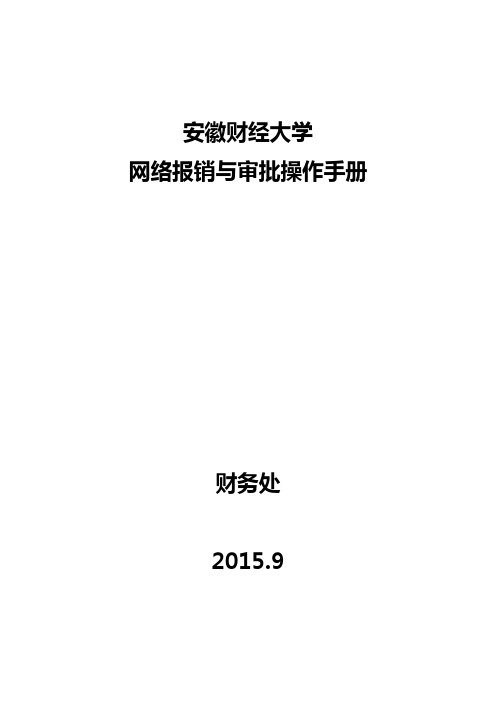
安徽财经大学网络报销与审批操作手册财务处2015.9目录一、网络报销与审批系统使用方法 (1)1.登录 (1)2.密码更改 (1)3.修改个人信息 (2)4.安装数字证书(审批、负责人操作) (2)5.报销类型选择 (3)二、报销人操作一:事前申请录入 (4)(一)出差申请录入 (4)(二)接待申请录入 (4)三、报销人操作二:报销业务录入 (5)(一)领款业务 (5)(二)借款业务 (6)(三)差旅费业务 (7)(四)其他报销业务 (9)四、审批、负责人操作 (12)一、网络报销与审批系统使用方法1.登录:在学校财务处主页上点击“财务信息综合平台”进入。
在上图中输入职工编号及密码,可选择一卡通和财务信息查询的信息登陆,财务信息查询帐号初次登录用户名和密码均为职工编号,如遗忘可致电财务处查询,进入系统后可进行密码更改操作。
2.密码更改:点击“网络报销”按钮进入系统在主界面的右上方点击密码修改,如下图,修改完毕后,重新登录新密码启用,如密码遗失,请联系财务处(电话:3176328)。
3.修改个人信息:首次登录本系统,请先设臵接收短信的本人手机号,此功能主要用于跟踪报销及审批流程发送短信设臵手机号。
方法是点击“系统信息管理”菜单下面的“修改个人信息”,以后如果手机号有变更,需在此界面重新输入新手机号,如下图:4.安装数字证书(审批、负责人操作):数字签名(加密狗)是采用第三方加密方式,使用时请先插入加密狗,然后安装数字证书,具体位臵为进入系统后界面右上方“安装证书按钮”,如下图:点此进行密码修改进入网络报销界面点击“安装证书”后页面自动下载证书,下载完成会弹出“是否运行消息框”点“运行”即可安装完成后页面如下:5.报销类型选择:按照业务不同的性质,请选择相应的申请、报销类型,在界面左侧,如下图:二、报销人操作一:事前申请录入(一)出差申请录入:方法是点击“事前申请录入”菜单下“出差申请录入”按钮,如下图:在上图中按钮功能简介为:1.增加:增加一个新的单据;2.修改:修改选中的单据(未提交审核的);3.删除:删除当前单据;4.保存:即保存当前单据;5.打印:打印当前单据(领导审批同意后打印办结单据);6.提交:将当前单据提交至领导审核(提交后单据将不能修改,系统自动发送短信给领导审批)。
线上维修费用报销申请审批操作
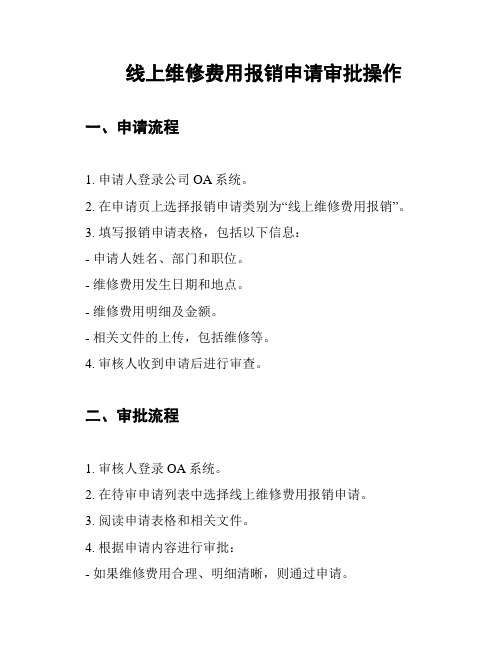
线上维修费用报销申请审批操作
一、申请流程
1. 申请人登录公司OA系统。
2. 在申请页上选择报销申请类别为“线上维修费用报销”。
3. 填写报销申请表格,包括以下信息:
- 申请人姓名、部门和职位。
- 维修费用发生日期和地点。
- 维修费用明细及金额。
- 相关文件的上传,包括维修等。
4. 审核人收到申请后进行审查。
二、审批流程
1. 审核人登录OA系统。
2. 在待审申请列表中选择线上维修费用报销申请。
3. 阅读申请表格和相关文件。
4. 根据申请内容进行审批:
- 如果维修费用合理、明细清晰,则通过申请。
- 如果维修费用不符合规定、明细不清晰,则拒绝申请。
- 如果还需进一步核实,可以暂时搁置申请,并与申请人沟通。
5. 填写审批意见和结论。
6. 点击提交按钮完成审批。
三、申请结果通知
1. 审核人提交审批后,系统自动发送通知给申请人。
2. 通知包含以下内容:
- 报销申请的审批结果(通过、拒绝或搁置)。
- 如果通过,将说明报销金额和报销方式。
- 如果拒绝,将说明拒绝原因。
- 如果搁置,将说明需要补充的资料或进一步核实的事项。
3. 申请人根据通知结果执行后续操作。
四、备注
- 申请人必须按照公司规定的报销政策进行线上维修费用申请。
- 审核人必须认真审查申请表格和相关文件,确保申请的合规
性和真实性。
- 如有疑问或问题,申请人和审核人可通过OA系统内部消息功能进行沟通。
线上交通费用报销申请审批操作

线上交通费用报销申请审批操作一、背景随着信息技术的快速发展,线上办公和网络会议在企业中越来越普遍。
作为公司的管理者,在推动线上工作方式转变的同时,我们也遇到了线上交通费用报销的问题。
为了规范和简化报销流程,提高审批效率,我们特编写此文档,旨在明确线上交通费用报销申请及审批的操作流程。
二、报销申请1. 员工在出差或因工作需要发生线上交通费用后,需要填写线上交通费用报销申请表格。
申请表格需要包含以下内容:- 员工基本信息(姓名、部门、岗位等)- 交通费用明细(日期、类型、费用金额等)- 相关证明材料(如车票、行程单等的电子版)2. 填写完毕后,员工将申请表格发送给直接上级进行审批。
三、审批操作1. 直接上级收到员工的线上交通费用报销申请后,需在规定的时间内进行审批操作。
2. 直接上级需要仔细核对员工填写的信息和所附证明材料的真实性和准确性。
如有疑问,可以向员工进一步核实。
3. 审批结果有以下三种情况:- 同意申请:直接上级在审批结束后,将申请表格和相关材料一同转发给财务部。
- 驳回申请:直接上级在审批结束后,向员工说明驳回原因。
- 请求修改:直接上级在审批过程中发现信息不完整或需要补充材料时,可以向员工提出修改要求,并在申请表格中注明相应信息。
4. 审批操作完成后,直接上级将申请表格和审批结果发送给员工。
四、财务处理1. 财务部收到批准的线上交通费用报销申请后,会进行费用核算。
2. 财务部会将核算结果反馈给员工,并在规定的时间内将报销金额打入员工指定的银行账户。
五、备注- 员工在填写线上交通费用报销申请时,请务必准确填写相关信息和准备完整的证明材料。
- 直接上级应根据公司相关政策和准则进行审批操作,并确保审批结果及时反馈给员工。
- 财务部需要及时处理已批准的线上交通费用报销申请,并按照规定将报销金额打入员工账户。
希望以上内容能够帮助您了解关于线上交通费用报销申请审批操作的具体流程和要求。
如有任何疑问或需要进一步协助,请随时与相关部门或人员联系。
报销审批流程讲解
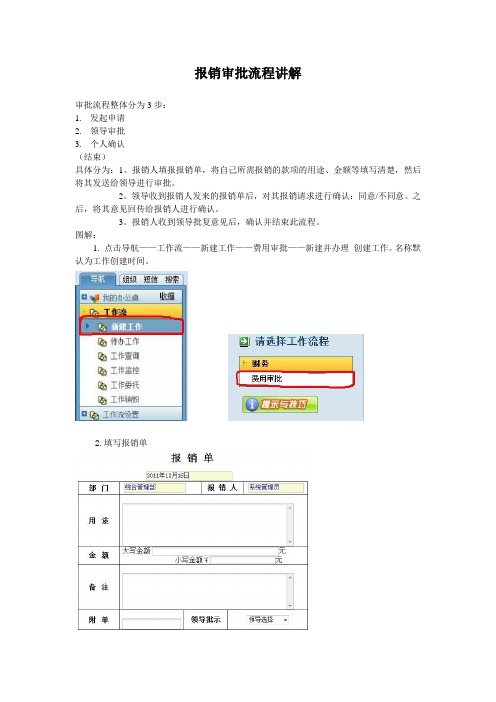
报销审批流程讲解
审批流程整体分为3步:
1.发起申请
2.领导审批
3.个人确认
(结束)
具体分为:1。
报销人填报报销单,将自己所需报销的款项的用途、金额等填写清楚,然后将其发送给领导进行审批。
2。
领导收到报销人发来的报销单后,对其报销请求进行确认:同意/不同意。
之后,将其意见回传给报销人进行确认。
3。
报销人收到领导批复意见后,确认并结束此流程。
图解:
1. 点击导航——工作流——新建工作——费用审批——新建并办理创建工作。
名称默认为工作创建时间。
2.填写报销单
时间:默认为当前系统时间。
部门及报销人:默认为当前用户及其所在部门。
用途:填写报销人报销款项发生的时间用途等信息金额:分别填写大小写金额
备注:其他需要说明的信息
附单:单据数目
领导批示:由领导审批时填写。
4.单据填写完成后将其转交于领导:
转交以后由领导进行批示,完成后将结果发回。
4.接受审批结果并结束流程
(领导批示由此显示)收到结果后,保存并返回。
返回后,选择“结束”完成整个流程。
线上差旅报销申请审批操作

线上差旅报销申请审批操作线上差旅报销申请审批操作是指使用在线系统进行差旅报销申请的审批过程。
随着科技的发展,许多企业和机构开始使用在线系统来简化和规范差旅报销流程,提高审批效率和信息透明度。
下面是关于线上差旅报销申请审批操作的详细介绍。
首先,员工需要登录差旅报销系统,在系统中选择“报销申请”功能,并填写相关信息。
这些信息包括出差目的、行程安排、费用明细等。
在填写过程中,系统可能会要求员工上传相应的票据和凭证,以便审核人员核对和审批。
完成报销申请后,员工需要选择审批人,即上级或财务人员。
一般来说,在系统中设定了审批流程和权限,员工只能选择符合规定的审批人。
选择好审批人后,员工可以提交申请,进入审批流程。
审批人收到差旅报销申请后,可以在系统中进行审批操作。
审批人可以查看申请的详细信息,包括出差目的、行程安排、费用明细等。
审批人可以根据自己的职责和权限对申请进行批准、驳回或退回。
如果审批人批准了申请,系统会自动发送通知给相关人员,包括报销申请人和财务人员。
财务人员可以根据系统自动产生的报销单据进行核对和审批。
如果审批人驳回了申请,系统会自动发送通知给申请人,并附带相应的说明和建议。
如果审批人退回了申请,系统会自动发送通知给申请人,要求其修改并重新提交申请。
申请人可以根据审批人的意见进行相应的修改,然后重新提交申请。
在整个审批过程中,系统会记录每个操作的时间和人员信息,以便后续的审计和查询。
审批人可以随时查看审批进度和审批历史。
在审批完成后,财务人员可以在系统中生成报销单据和相关报告。
这些报销单据和报告可以用于财务核算和审计目的。
总结起来,线上差旅报销申请审批操作是指员工使用在线系统填写差旅报销申请,在系统中选择审批人进行审批,并根据审批人的意见进行相应的修改和重新提交,最终由财务人员生成报销单据和报告。
这种操作方式可以提高审批效率和信息透明度,简化差旅报销流程,减少纸质材料的使用,方便审计和查询。
